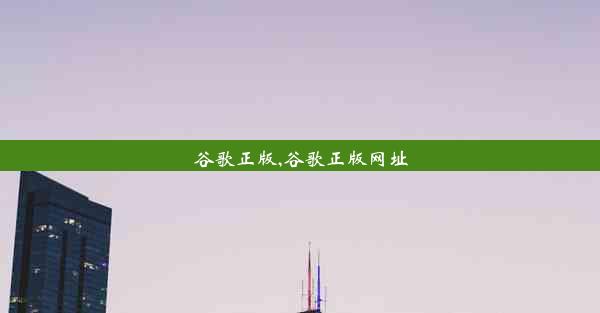win10系统ie浏览器无法访问此页面;win10ie浏览器无法访问此页面怎么办
 谷歌浏览器电脑版
谷歌浏览器电脑版
硬件:Windows系统 版本:11.1.1.22 大小:9.75MB 语言:简体中文 评分: 发布:2020-02-05 更新:2024-11-08 厂商:谷歌信息技术(中国)有限公司
 谷歌浏览器安卓版
谷歌浏览器安卓版
硬件:安卓系统 版本:122.0.3.464 大小:187.94MB 厂商:Google Inc. 发布:2022-03-29 更新:2024-10-30
 谷歌浏览器苹果版
谷歌浏览器苹果版
硬件:苹果系统 版本:130.0.6723.37 大小:207.1 MB 厂商:Google LLC 发布:2020-04-03 更新:2024-06-12
跳转至官网

在Windows 10系统中,用户可能会遇到IE浏览器无法访问某些页面的情况。这种情况可能是由于多种原因造成的,包括网络配置、浏览器设置、系统安全设置等。本文将详细阐述解决Win10系统IE浏览器无法访问此页面的方法。
网络连接问题
检查您的网络连接是否正常。以下是一些检查网络连接的步骤:
1. 确保您的电脑已经连接到网络,无论是通过有线连接还是无线连接。
2. 尝试重新启动您的路由器或调制解调器。
3. 检查网络设置,确保没有错误的IP地址或DNS服务器设置。
4. 尝试访问其他网站,以确认网络连接不是全局问题。
浏览器设置
有时候,IE浏览器的设置可能阻止了某些页面的访问。以下是一些可能的设置问题:
1. 检查IE浏览器的安全设置。进入工具菜单,选择Internet选项,然后切换到安全标签页。确保受信任的站点区域中的安全级别设置不是过高。
2. 检查浏览器的代理设置。在Internet选项中切换到连接标签页,然后点击局域网设置。确保没有错误的代理服务器设置。
3. 清除浏览器缓存和Cookies。这可以帮助解决一些由于缓存导致的访问问题。
系统安全设置
系统安全设置也可能导致IE浏览器无法访问某些页面。以下是一些可能的安全设置问题:
1. 检查Windows防火墙设置。确保没有阻止IE浏览器的规则。
2. 检查杀毒软件或防病毒软件的设置。有些安全软件可能会误报某些网站为恶意网站,从而阻止访问。
3. 检查Windows Defender SmartScreen功能。在Internet选项中切换到安全标签页,然后点击SmartScreen选项。确保该功能没有被禁用。
浏览器兼容性视图
IE浏览器有一个兼容性视图功能,它可以帮助访问那些为旧版IE设计的网站。以下是如何启用和禁用兼容性视图:
1. 在IE浏览器中,点击工具菜单,选择兼容性视图设置。
2. 在弹出的窗口中,您可以添加或删除网站到兼容性视图列表。
3. 如果怀疑是兼容性视图导致的问题,尝试禁用兼容性视图。
重置IE浏览器
如果上述方法都无法解决问题,您可以尝试重置IE浏览器:
1. 在Internet选项中切换到高级标签页。
2. 点击重置按钮,然后按照提示操作。
3. 重置后,重新启动IE浏览器。
更新操作系统
确保您的Windows 10系统是最新的,因为操作系统更新可能包含修复了浏览器问题的补丁。
1. 打开设置,然后点击更新与安全。
2. 在Windows更新下,检查是否有可用的更新。
3. 如果有更新,请下载并安装它们。
使用其他浏览器
如果IE浏览器的问题仍然存在,您可以考虑使用其他浏览器,如Chrome或Firefox,这些浏览器通常更稳定且兼容性更好。
1. 下载并安装您选择的浏览器。
2. 尝试使用新浏览器访问之前无法访问的页面。
联系技术支持
如果以上方法都无法解决问题,您可能需要联系微软技术支持或专业的IT技术人员寻求帮助。
Win10系统IE浏览器无法访问此页面的原因可能很多,但通过上述方法,您可以逐步排查并解决问题。希望这篇文章能帮助到遇到同样问题的用户。